你们是不是也在使用XMind软件呢?不过你们知道XMind如何添加图标吗?接下来,小编就为各位带来了XMind添加图标的方法,感兴趣的用户快来下文看看吧。
XMind如何添加图标?XMind添加图标的方法
第一步,打开Xmind软件。
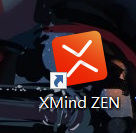
第二步,创建一个思维导图文件,根据需求制作思维导图。
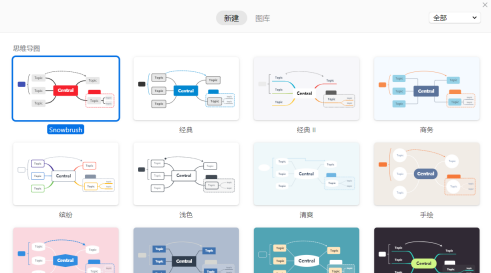
第三步,在工具栏点击图标按钮。
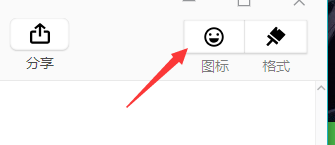
第四步,选择要添加的图标,点击就会自动添加。
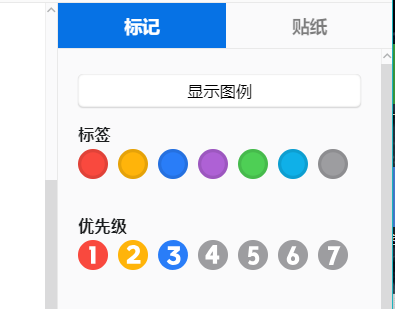

第五步,同理,点击贴纸按钮,选择要添加的贴纸。
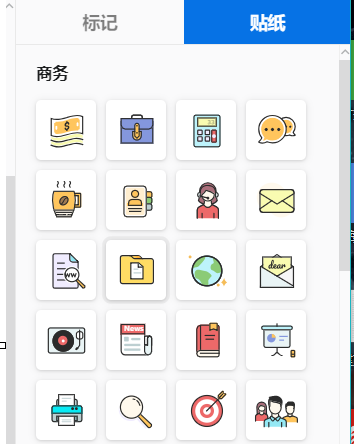
第六步,贴纸添加后可以拖动边界,更改贴纸大小。
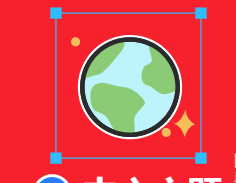
以上就是给大家分享的XMind添加图标的方法,更多精彩教程尽在华军下载。











